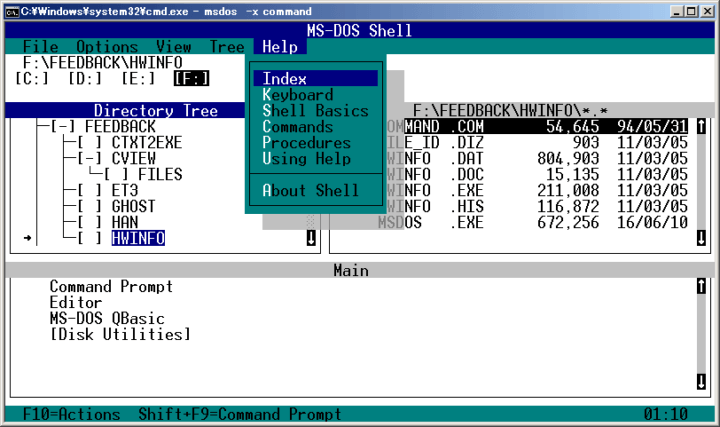Dostop do nadzorovane mape je nova funkcija, predstavljena v jesenski posodobitvi za Microsoft Windows 10 Os. Ta funkcija onemogoča vsem aplikacijam uporabo ali nadzor katere koli določene mape, shranjene v sistemu Windows 10. Samo aplikacije, ki jih določite v nastavitvah, lahko dostopajo do zaščitene mape ali jo nadzirajo. To je daleč najboljša lastnost, uvedena za boj proti težavam z odkupno programsko opremo, ki so se pojavile v preteklosti.
Zdaj, ker nadzorovanih map ali zaščitenih map ne more urejati ali se jih dotakniti nobena druga aplikacija, potem ne bo za Ransomware, kot je WannaCry, nemogoče urejati vaše datoteke, ki so shranjene v zaščitenih mapo.
Kako vklopiti nadzorovan dostop do map v operacijskem sistemu Windows 10
1. korak - pojdite na Začni > Nastavitve > Nadgradnja& Varnost
2. korak - Zdaj kliknite Varnost sistema Windows v levem meniju.
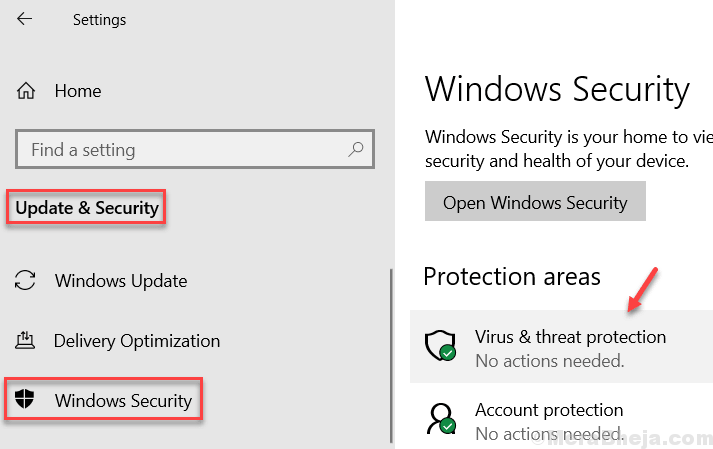
3. korak - Ne, kliknite na Nastavitve zaščite pred virusi in grožnjami.
4. korak - Zdaj se pomaknite navzdol in vklopite Dostop do nadzorovane mape.
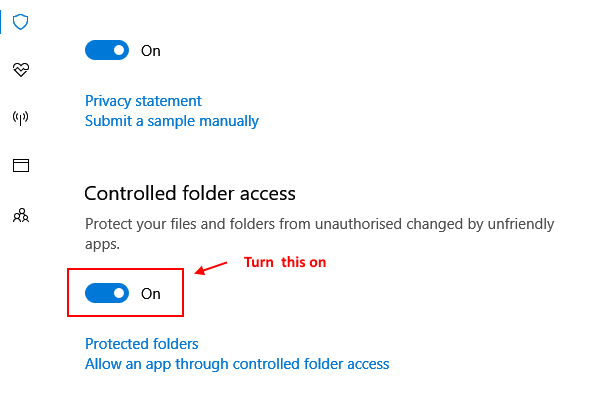
Opomba: - Vklopili ste dostop z nadzorovano mapo. Toda vklop tega privzeto ščiti samo vnaprej določene sistemske mape sistema Windows. Če želite zaščititi mapo po svoji izbiri, jo dodajte na seznam zaščitenih map. Torej, zdaj to storimo.
5. korak - kliknite Zaščitene mape.
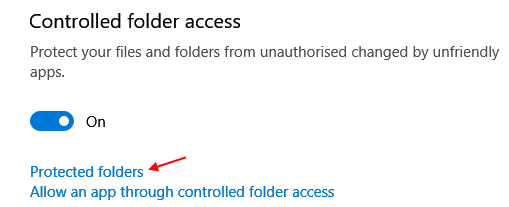
6. korak - Zdaj kliknite gumb za dodajanje zaščitene mape.
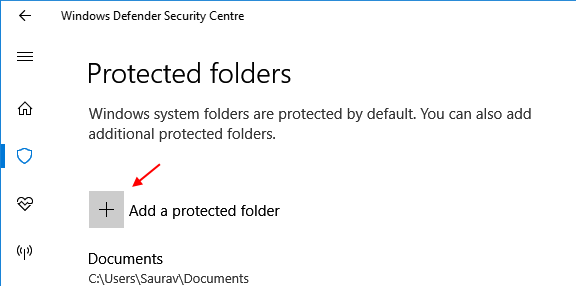
7. korak - Zdaj poiščite in dodajte želeno mapo.
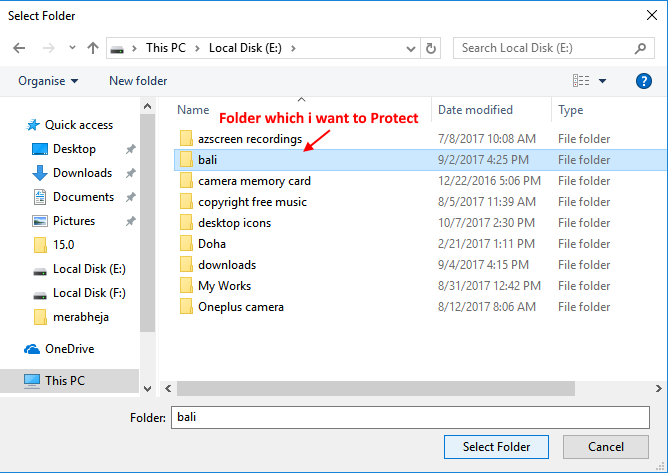
To je to. Zdaj ste svojo mapo zaščitili pred katero koli prekleto aplikacijo na svetu. Toda počakajte, kaj če želite, da določena aplikacija dostopa do te mape. Na primer, v mapi je morda nekaj preglednic in želite, da libre office ali open office dostopa do te mape, saj želite nenehno urejati dokumente v mapi.
Kako dovoliti določeni aplikaciji, da komunicira z mapo
1. korak - kliknite dovolite aplikaciji prek nadzorovanega dostopa do map.
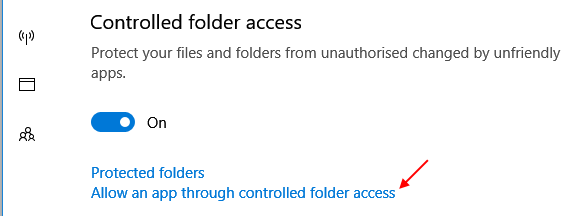
2. korak - Zdaj kliknite dodajte dovoljeno aplikacijo.
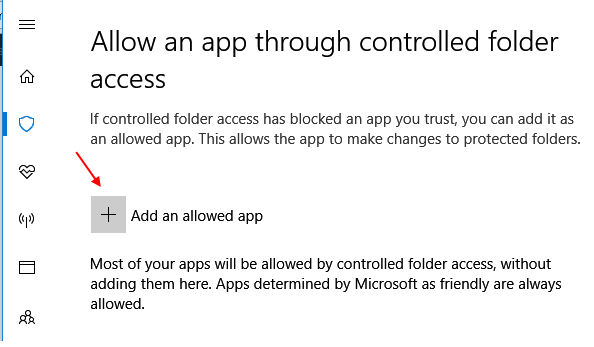
3. korak - Zdaj poiščite lokacijo programa v računalniku in dodajte aplikacijo.
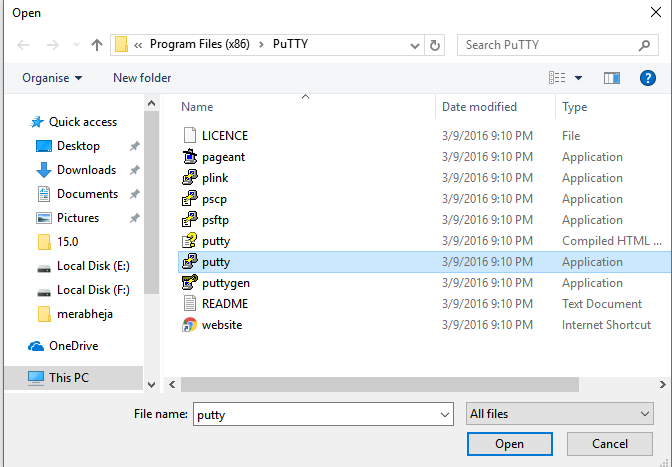
Upoštevajte, da kot sem tukaj dodal kit, lahko zdaj kit dostopa do mape, ki sem jo dodal na seznam zaščitenih map.
To je to. Zdaj, ko bo katera koli druga aplikacija, ki ni dovoljena, poskušala dostopati do zaščitene mape, se bo v računalniku pojavilo obvestilo. Dokler ne odobrite dostopa, se ne more dotakniti vaše mape.
Opomba: - če želite svojo mapo odstraniti s seznama zaščitenih map, samo kliknite zaščitene mape znova in pojdite na naslednje okno. Zdaj kliknite na mapoza razširitev in kliknite na Odstrani.
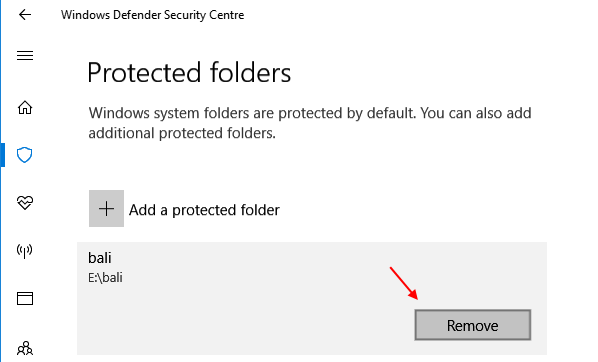
Na podoben način lahko dodate ali odstranite aplikacije za nadzor zaščitene mape.